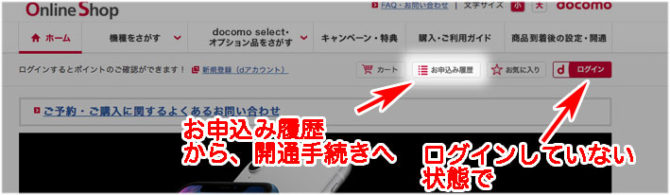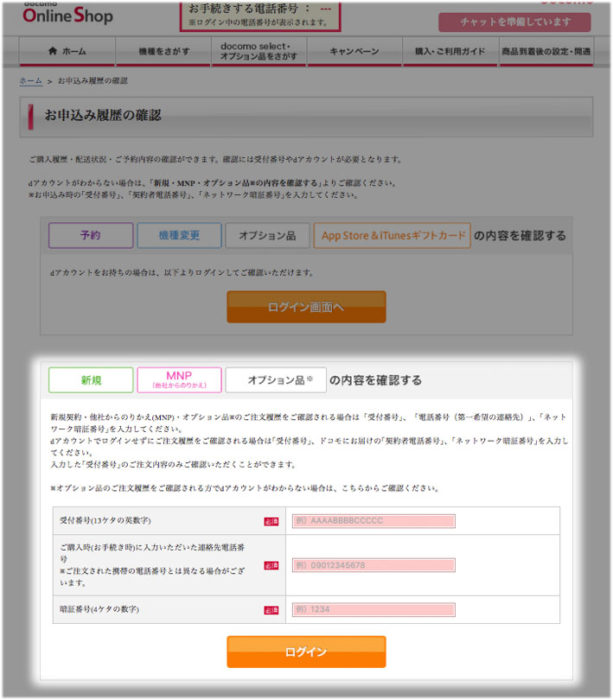私は、携帯電話ショップが大嫌いです。
延々と待たされるし、店員の説明がくどいことにイラつきます。必要のない有料サービスをすすめてくる強引な営業トークにブチ切れて、そのまま店を出た経験が何度もあります。
私のiPhone 5sは、iOS 13.0のサポート対象外になるため、新しいiPhoneに更新しなくてはならなくなりました。重い腰を上げて、iPhoneを買うことを決断しました。
今回、
インターネット上の携帯電話ショップ【ドコモオンラインショップ】で、新規契約 iPhone XR 64GB(本体代25920円一括払い、毎月4516円〜の2年しばり)を買った話
を書きます。
”待たずに、安く iPhone XR が買えたこと”が、うれしかったので、備忘録日記をブログ記事に仕立て直しました。
ドコモオンラインショップとドコモショップ(実店舗)の違いって何?
オンランショップのメリットを箇条書きにします。
- オンラインショップで買うと事務手数料が無料
- オンラインショップは、待たされることがない
- 端(はた)から、アレコレ言われずに、じっくりとシミュレーションで組み合わせが試せる
- 契約書類は、自分の時間のあるときに、じっくりと読める
- 書類に手書きする必要がない
私にとって、オンラインショップがベストな選択のようです。
実店舗は、
- 土日祝日のドコモショップ(実店舗)は客が多くて待たされる
- 待たされた客は早く切り上げたいがために、必要のないオプションをすすめられても断れずに「ハイハイ」と言ってしまう
- アイポン歴10年の私に、端末の説明は「釈迦に説法」
- 他の客の子供の喧噪(けんそう:騒ぐこと)の中では、契約の書類をじっくりと読めない
- dアニメストアやdヒッツなど、必要のない有料サービスをすすめられるのが不快
- うちは19年前から光ファイバー、今はフレッツ隼1Gbpsだし、ドコモ光回線に興味なし
- こんなに待たせて、1時間も拘束されて、事務手数料の3240円を払うのが納得できない
- 店独自の割引きや特典もいらないってば
それぞれの実店舗での特典サービスを狙う人以外、なんのメリットもありません。
アイポン
iPhone をさげすんで言う”あだ名”として悪い意味で使われていた。今は、iPhoneの愛称、別名的な意味が強い。
以上前置きが長くなりましたが、実際に、ドコモオンラインショップで買った手順を紹介します。
オンラインショップで買う手順
- 買うスマホ(iPhone)の機種を決める
- スマホ本体の金額のチェック
- 毎月支払う金額、料金プランをみる
- オンラインショップで、スマホ(iPhone)の購入と回線契約をする
- 届いたら、開通手続きをする
- 実際の月々の支払いをチェックする
スマホ(iPhone)の機種を決める
この世のスマートフォン(略して スマホ)には、
- iPhone:スマホの元祖で、Apple Inc.が作った
- Android:Googleが、iPhoneをまねて作った
の2種類があります。今回は、iPhoneを買います。
2018年モデルは、
- iPhone XS:112800円(税別)〜
- iPhone XS Max:124800円(税別)〜
- iPhone XR:84800円(税別)〜
です。
最新モデル(2018年モデル)の1番安い iPhoneは、XR 64GBです。色は6種類ありますから、好きな色のを買うことにしました。オレンジっぽいピンクの「コーラル」にします。
iPhone の本体や価格について
XSとXRの主な違いは、
- XSは高級なOLED(有機EL液晶)パネル、XRは従来のLCD(液晶)パネル
- XSは、双眼のカメラで一眼カメラ並のボケを合成できる
- XRは、XSに比べてアンテナの数が少ないので、データ通信が遅い
- XRは、RAM(メモリー)が3GB、XSのRAMは4GB
の4点です。性能差で価格も数万円の差があります。
XSのような10万円を超えるスマホは、盗難や紛失のダメージが大きいので、私には買えません。
新しい iPhone に期待している性能は、ビデオ撮影で、
- 4K、60fps
- 1080p(120fpsまたは240fps)スローモーション
の2点が重要な機能です。高いXSと安いXRの差は、ズームの有る無しなので、XRで十分です。
毎月の料金プランをシミュレーションする
docomoオンラインショップで、「お申し込みできる料金プランと選び方」をじっくりと読みます。
スマホの料金は、
- 絶対に払わなければならない基本の組み合わせ
- 加入しなくてもよいサービス
の2つがあります。
リアル店舗に行くと、必要のない有料サービスと一緒に加入させられるので、嫌なんです。
ということで、絶対に払わなければならない基本セットを選びます。
各キャリアには、料金シミューレションのサイトがありますので、今回は、docomoのサイトでやってみましょう。
-
-
料金シミュレーション | 料金・割引 | NTTドコモ
料金プランを見直してみませんか?直近3か月間のご利用状況をもとに、あなたにぴったりのプランを診断します。ケータイのご利用料金と、機種代金やドコモ光を含めた月々のお支払い額のシミュレーションができます。
www.nttdocomo.co.jp
使う端末の台数を決める
「iPhone1台」にしてみます。
親回線か子回線かを決める
「親回線」を選びます。
「子回線」は、文字の通り、子供ら家族のスマホの回線です。
手続きを選ぶ
- 機種変更
- 契約変更
- 他のキャリアからの乗り換え(MNP)
- 新規契約
- 機種変更なしの(プラン見直し)
のなかから、今回は、新規契約にします。つまり電話番号が新しいものになります。

子供の卒業と進学のタイミングで変更すると、父兄会やPTAの無駄な付き合いは都合良く排除できます。
ここ数年の連絡も取り合わないような、付き合いのない人の連絡先も取捨選択ができるのでおすすめです。
購入機種を分割にするか、一括で払うか?
一括払いにします。
月々の支払いは、通信費だけにしておくことで、その増減がはっきり分かります。
一括で本体代がはらえないのなら、払える金額のスマホに格下げします。
古いiPhoneの機種(iPhone 8や7)やAndroidスマホなら、本体代が無料やdポイントがたくさんもらえるものもあります。
スマホ機種を選ぶ
iPhoneXRの64GBにします。
下取りできるスマホ
そもそも、下取りで値段がつくようなスマホを持っているのなら、あえて新しいのを買う意味はないような気もします。
私には、下取りの対象になるスマホ機種がないので飛ばしました。
基本プランを選択する
音声通話の基本料金です。
- カケホーダイプラン(時間無制限) 2年縛りで2700円/月
- カケホーダイライトプラン(5分以内無料) 二年縛りで1700円/月
- シンプルプラン 二年縛りで980円/月
過去十年で、かかってくることはあっても、こちらからかけることは滅多にないので、シンプルプランを選択します。
パケットパック
「パケット」はデータ通信のことです。昔は、データを分割して送ることから「パケット通信」と読んでいた名残(なごり)です。
パケットパック割引き条件は、2年以上継続してdocomoを使っている人は、割引きがdポイントでもらえます。
家に光ファイバーのインターネット回線を引きたい人は、ドコモ光とセットにすると、安くなります。
私は、どちらも当てはまらないので「利用しない」を選びます。
パケットパックを選ぶ
1GBまでの1番安いのを選びます。
パケットパック(ベーシックパック)は、使用する容量によって料金が変動します。
税別で
- 〜1GB:2900円
- 〜3GB:4000円
- 〜5GB:5000円
- 〜20GB:7000円
と使ったデータ通信量で、段階的に料金が高くなります。使わなければ、データ通信も1GBに満たないので、2900円と消費税の最低料金になります。
20GB以上は、回線の速度が極端に遅くなって(128Kbps)制限をうけるようになります。
128Kbpsあれば、LINE、FaceTime、Skypeのネットの音声通話は普通にできます。

昔のように、「パケット代で80万円も請求が来た!」という「パケ死」は死語になりました。
かかる費用の確認
- 端末代がいくらなのか
- 月々の支払いは、最低何円なのか
- 2年縛りがあるので、2年後は月々の支払いが増えるのか?
をメモをとりながら、時間のあるときに、あーでもないこーでもないと、いろいろ試して確認しておきます。
複雑な組み合わせは時間をかけて
子回線を増やす、名義は違うなど、複雑な組み合わせは、時間をかけて自分でいろいろ試してください。
違う名義にする場合は、個々に契約をして家族に丸めるとかします。
最終的には、ドコモオンラインショップにかかれている0120で始まる電話サポートに電話をして(ブラインドタッチができる人はチャットで)相談をします。音声案内に従って米印と番号を押しまくって接続担当先が決まります。
案外空いていることも多くて、そんなに待たされずにつながります。それでも、時間に余裕があるときにしましょう。
ドコモオンラインショップで実際に iPhone を購入する
自宅にあるパソコンを使ってインターネット上のドコモオンラインショップで買ってみました。
オンラインでiPhoneを買うのに用意するもの
- インターネットとブラウザーが使えるパソコンやタブレット、スマホ
- 「ネットワーク暗証番号」という4桁の数字を決めておく
- スマホを契約する本人名義のクレジットカード
- 「運転免許証」など身分証明書の画像ファイル
- 一時間程度のまとまった時間
“画像のサイズ”
免許証の表/裏をスキャナやカメラで撮って、3MB以下のjpeg、GIFファイルを作っておきます。画像ファイルのサイズは、読める解像度にします。ファイルの大きさは、2MBまでになっています。
72dpiで、760×520 ピクセル、80Kバイトのファイルにしました。
ドコモオンラインショップにログイン
-
-
My docomo | NTTドコモ
My docomoでは、ご利用状況やご契約内容の確認、各種お手続きができます。
www.mydocomo.com
ドコモオンラインショップで、dアカウントでログインします。
dアカウントがない人は、新規で作成してログインできるようにしておきます。
開通(新規契約やMNP)は、dアカウントをログオフしてからの開通手続きをします。機種を選ぶ
iPhone XR 64GBを選んで
- 機種変更
- 新規(追加)契約
- 他社からの乗り換え(MNP)
のうち、新規(追加)契約を選択します。
価格イメージの確認
割引き適用後機種代金は、
- 分割払い(24回)
- 一括払い
のうち、「一括払い」を選びます。
キャンペーン・特典
キャンペーン/特典は、自動でつくので飛ばします。
「次へ進む」をクリック。
カラーの選択
欲しい色を選びます。妻や子供らも使うので、コーラル(ピンクっぽいオレンジ色)にしました。
docomo selec・オプション品の確認・追加
欲しい人は選択します。
ドコモのキャラクターの黄色い鳥「ポインコ」の柄のケースもあります。
私は、ほしいのがないので、パスしました。
次へ進む
選択した商品の確認
選んだ機種が間違いがないかを確認します。
「カートに入れる」をクリックして、契約のページにいきます。
購入にあたって
ご購入前の確認事項を読んで、同意するのチェックボックスをチェックします。読まないと同意するのチェックボックスが有効になりません。
料金/割引き/キャンペーンのお申し込みの確認
- 下取り
- ハーティ割引き
ともに関係無いので、飛ばします。
お客様情報と配送先の入力
- 名前
- フリガナ
- 生年月日
- 性別
- 住所
- 連絡できる電話番号
- 第二希望の連絡先電話番号
- ネットワーク暗証番号の設定
- 4桁の数字 → 忘れないようにメモっておく
- SIMのPINコードとは違うよ
- ご利用者情報
- 契約者と同じ → こちらを選択
- 契約者と異なる

ご本人様確認書類の送付
- 運転免許証
- 健康保険証
- 個人番号カード
- 住民基本台帳カード
- 外国人登録証明書、在留カード
が選べます。
私は、日本人だし、運転免許があるので運転免許証を使いました。
運転免許証の裏に、住所変更などの記載がある場合は、それも取りこみます。そして表と裏を送ります。
「ファイルを選択」で、PCのファイルを選択してから、「アップロード」ボタンを押してアップロードします。
画像はアップロードされると、自動で読み込まれて、住所と名前、生年月日を入力データとの照合に使われます。
毎月のご利用金額のお支払い方法
- クレジットカードで支払う
- 口座振替で支払う
- 現在お使いのdocomoの携帯電話回線と一括で支払う
のうち、クレジットカードでの支払いを選択します。
「クレジットカード支払い規約のご確認」を読みます。
「同意する」のチェックボタンが有効になるので、チェックを入れてから
- カード番号
- カード有効期限
- カード名義
を入力します。
この時、カタカナの名前をいれることに注意してください。普通は、ローマ字の名前をいれることが多いので間違えないようにしましょう。
生年月日は、西暦です。
クレジットカードのセキュリティコードをいれます
毎月のご利用料金のご案内方法
月々の利用料金の確認は、「ご利用料金の確認」でみれます。
-
-
ご利用料金の確認方法 | お客さまサポート | NTTドコモ
当月ならびに過去4か月分のご利用料金を、My docomoなどで確認する方法をご案内します。
www.nttdocomo.co.jp
「払宛先情報」を「ご契約者住所と同じ」「ご指定のご住所」の、「契約者住所と同じ」にします。
商品配送情報
- 宅配
- ドコモショップ受取(お近くのドコモショップで受け取り)
のうち、「宅配」を選びます。
「次へ」を押します。どこか、間違いがあれば次へすすめません。
「ご注文内容のご確認」をみてから、
料金プラン
あらかじめ、シミュレーションしていた料金プランを指定します。
音声は、シンプルプラン(スマホ)
月額基本料金が、8%税込1058円と安いかわりに、通話料が、30秒ごとに税込21.6円かかります
データ通信(パケット)は、ベーシックパックXi
毎月最大20GBまでフルスピードで使えます。料金は、4段階でアップします。3132〜7560円(8%税込)です。
spモードは、324円です。
インターネットを使うには、ベーシックパックとspモードがセットです。
ドコモおすすめサービス
機種変更応援プログラムプラスは、無料なので「申し込む」を選択します。
無料おすすめサービス
dポイントクラブ も無料なので「入会する」を選択します。
お支払い見込み/解約時の費用
毎月のお支払い額(概算)(消費税8%で)
- 基本プラン:980円
- パケットパック:2900円
- その他(オプションサービス等):302円
- 消費税:334円
- 合計4516円
毎月の獲得dポイント数(概算)
ご利用料金獲得ポイント:40
千円に対して10ポイント。端数は切られるのか…。
- 機種分割お支払残額(付属品含む):0円(一括購入のため)
- 定期契約型総合プラン・割引きサービス解約金/解約料:10260円
- 端末購入サポート解除料金:29484円
- 特別購入サポート解除料:0円
- ベーシックコース定期契約解除料:0円
- 合計:39744円
となります。
2年縛りなので、万が一、月々の支払いがはらえない、あるいは盗難にあって解約せざるを得ない場合は、これだけの追加支払いが必要になります。
以上で、契約内容の確認ができたので、「注文を確定する」ボタンを押します。
「info@docomo-onlineshop.ne.jp」から、「お申込み受付のご連絡」という題名のメールが届きます。
■お申込み内容
【受付番号】
○○○○○(13ケタの英数字)
【お申込日時】
2019年○月○日
【その他お申込内容・電子帳票】
お申込み内容の詳細および電子帳票のご確認方法については、以下のページをご確認ください。
受付番号(13桁の英数字)は、開通時に必要なので、このメールは捨てないように保存します。

営業日なら翌日に、発送のメールがきて、その翌日にiPhoneが届きました。
iPhone を開封し、開通させる
重要な事なので、繰り返します。
- 開通の手続きは、dアカウントにログインしてはいけない
- 注文時の受付番号(13桁の英数字)、連絡先電話番号、ネットワーク暗証番号(4桁の数字)を用意する
- 完全なオンラインによる開通手続きは、新規契約、新規追加、機種変更、MNP(午前9時~午後9時)
- UIMカードをいれたスマホから電話をして開通もできる
2台目、3台目の子機、家族の割引き登録など複雑な組み合わせは、電話での確認と登録が必要になります。
商品到着後の設定・開通(利用の手続き)
-
-
My docomo | NTTドコモ
My docomoでは、ご利用状況やご契約内容の確認、各種お手続きができます。
続きを見る
iPhoneのところをクリックして指示に従います。
iPhoneのアクティベーションの準備
- Wi-Fi / インターネット環境
- Apple ID(○○@icloud.com)のIDとパスワード
が必要です。
ちなみに、私と妻のように昔からのマックユーザは、iTools時代に取得した 「○○@mac.com」というIDを使っています。
Apple IDがない人は、作ります。Apple ID(アップルのアカウント)は、パソコンがあれば、そちらで作りましょう。

といっても、ドコモオンラインショップでiPhoneを買う人は、すでに、「インターネットにつながるWi-Fi」とMacユーザであることがほとんどなので、Apple IDは使っていますから、問題はないはずです。
UIMカードの取り付け
指示通りにします。

付属のピンを使って、SIMカードスロットの引き出し部分を押し出します。

iPhoneと一緒に入っていた、ドコモ UIMカード(ライトブルーのVer 6)を爪を折って取り外して、SIMカードトレーにはめ込みます。

はめ込んで、トレーをiPhoneの中にしっかりと戻します。iPhoneの電源をいれます。
iPhoneの電源ボタン(サイドボタン)は、向かって右側のボタンです。
最近のiPhoneにはホームボタンがないので、上下の区別は、(カメラやスピーカー、センサーがある)画面に凹みがある方が上側になります。
iPhoneをアクチベーションする
アクチベーション(activation:活性化)、iPhoneを使える状態にまで設定します。
iPhoneは、Wi-Fi / インターネットにつなぐことで使えるようになります。
放置して画面が暗くなったら、
- 向かって左側のサイドボタンを押すか
- 画面の下を上に指でこする(スワイプ)
すると、画面がでます。
言語選択:日本語
国または地域を選択:日本
キーボード:日本語ローマ字、絵文字、English(US)
Wi-Fiにつなぐ → ブログカード
位置情報サービス:位置情報サービスをオンにする
「パスコード」はあとで設定するので飛ばす
「iPhoneの設定」は、「新しいiPhoneとして設定」
「Apple ID」は、あとでログインするので、「AppleIDをお持ちでないか忘れた場合」をタップして、「”設定”で後で設定」をタップして、AppleIDを使用しなくてもよろしいですか?の問いに「使用しない」で先に進む。
「利用規約」を読んで、「同意する」をタップ
「Siriの設定」は、あとで設定するので、「Siriを使用しない」をタップ。
「診断/App解析/拡大表示」について、「診断」は、「Appleに送信」で構いません。Apple Inc.は、同盟国のアメリカの会社ですので問題ないでしょう。
「App解析」も、Appデベロッパと「共有」か、「共有しない」を選択します
「新しいホームボタンの紹介」という案内がでたら、「開始」をタップして、「クリック」を選択します。
「表示サイズを選択」で、画面をどの大きさにするかを選びます。
「次へ」をおしたら、「さあ、始めよう!」で使えるようになります。
このアクチベーションの設定の間は、スクリーンショットは撮れません。
開通手続き
iPhoneのアクチベーションができたら、通話ができるように、開通手続きをします。
ドコモオンラインショップのお申し込み履歴から、電話開通の手続きをクリックします。
dアカウントは、ログアウト(サインアウト、ログインじゃないよ!)状態で始めてください。
dアカウントでログインした状態で、「お申し込み履歴」のボタンを押しても、「電話開通の手続き」のログイン画面には行けません。
ログインしていない状態で、「お申し込み履歴」をクリックすると、
お申し込み履歴の確認 でログイン画面がでてきます。
ここで、
- メールでもらった13ケタの英数字の受付番号
- 連絡先電話番号
- ネットワーク暗証番号(4桁の数字)
を入力してログインします。
あとは、指示にしたがって、「開通前のご確認事項」、「受付確認メールの送信先」を確認して、「次へ」
最後に、「ご注文を確定する」をクリックで、開通手続きが完了します。確認のメールを送る設定にしておけば、設定したメールアドレスに、「開通のご連絡」というメールが届きます。
受付時間
機種変更・新規(追加)契約:24時間
他社からのりかえ(MNP):午前9時~午後9時
です。

dアプリから、月々の利用料金が管理できるようになります。
iPhoneの初期設定などは、レビュー記事を別に作ります。
ブログカード
-

-
iPhone に300円相当のフィルムをはった。千円以下で買える iPhone のガラスフィルムの選び方と紹介
新しいiPhoneを買ったので、さっそくガラスフィルムを貼りました。 docomoやauのキャリアのショップでは、フィルム一枚3千円とか、6千円くらい盗られます。Amazonで買えば、三枚セットが千円 ...
支払総額内訳(しはらい そうがく うちわけ)
今回のiPhone XR 64GBを買うにあたって、最初に支払う金額です。
- 商品:iPhone XR 64GB :91200円
- 手数料/送料:0円
- iPhoneデビュー割 値引き:-7800円
- オンラインショップ10周年記念特典:-4800円
- 端末購入サポート値引き:-54600円
で、24000円になります。消費税の8%がついて、25920円の支払いです。
月々の支払いは、最低4516円です。通話をしたり、データ通信を1GBを超える使い方をすると月額利用料金が高くなります。
過去5年の平均データ通信量は、300MBなので、1GBを超えることは滅多にないでしょう。
ApplePayとSuicaをクレジットチャージにします。
支払いは、Amazon マスターカード ゴールドです。
-

-
Amazon Mastercard ゴールド を作った。よかったこと、わるかったことを語ります。→受け付け終了 廃止へ
私もアマゾンのゴールドカード【Amazon Mastercard ゴールド】を使っています。 クレジットカードは、一括払いアマゾンで、年間 18万円以上の買物をするゴールドカードの審査に通るだけの信用 ...
続きを見る
dポイントとAmazonポイントが貯まるようになります。
2年間のかかる費用を格安SIMとの比較
| 金額(8%税込) | |||
| 無料通話なし、データ1GB | iPhone XR 64GB | 2年間の料金 | 合計 |
| iPhoneストア+格安SIM | 91584 | 44000 | 135584 |
| docomoオンラインショップ | 25920 | 135584 | 161504 |
格安SIMは、通話、SMS、データ通信3GBがついて、月額1700円前後です。
最初の事務手数料をいれたり、細々としたものをいれても、docomoよりも安く維持できることがわかります。2年間になると、月額の差が大きくなって、費用はdocomoの方が随分割高になります。

ところが、いざ上京して、会場やホテルを探す時、Googleマップの表示が異様に遅い(最悪タイムアウトする)のは、本当に困るんですよ。
格安SIMをすすめる記事を書いて紹介料(アフィリエイト)を荒稼ぎしているアフィカスが、ほんとうに使っているのは”docomo純正回線のiPhone”です。Apple Watch Cellular版 を自慢するには、格安SIMでは使えないからです。
2021年2月で2年間の契約が終了
2年間で、1GB未満になるように気を付けて使い続けて、48ヶ月のうち、4ヶ月が1GBを超えて使ってしまった。
契約を見直して、ahamoに移行する。現在、エントリーに応募しているが、まだahamoから返事がない。
まとめ
スマホを買ったというブログ記事がよくあります。
しかし、スマホの選択、プランを選択し、実際に支払う金額はいくらなのか?という具体的な情報やどう考えて判断したか?を書いたブログ記事が見当たりません。
最新のiPhoneの性能や買いあおり記事や、アフィリエイト広告だらけの記事です。
本来、個人の雑記ブログの記事で求められるのは、
ユーザが、
- それって何?(What)
- なぜ それを?(Why)
- それって どうなの?(How)
という問いに対するヒントや答えになりそうな記録なのです。
「先人はどうだったのか?」という検索する人への一つの回答を提供することが重要だと私は思っています。
私が後から読み返して、「あぁ、そうだったな。」と思い出せるような詳しい内容に仕上げてあります。

- いつも混雑している携帯電話ショップに行かないで、ネットでじっくりと選んで買う方法を探している人
- ドコモオンラインショップでスマホを買いたい人
- 一台だけは、高い docomo純正の回線で、街でも安定したデータ通信と通話ができるスマホが欲しい人
- 上京して受験する子供に持たせるスマホを買う人
の参考になれば幸いです。
2020年4月発売のiPhone SE2は、Appleストア オンラインで買いました。
-

-
iPhone SE(第2世代)を買ったのでレビュー
iPhone SE 第2世代 2020年モデルを買ったので、設定方法、使い勝手をまとめた口コミレポート です。 購入品:Phone SE 64GB (PRODUCT)RED(赤) 購入時期:2020年 ...